前段时间分享了一个DSM7.0下安装qbittorrent的方法《群晖NAS DSM7.0系统可用的qBittorrent和transmission套件分享》。但有不少用户反映无法安装,一直提示“套件格式不正确”。
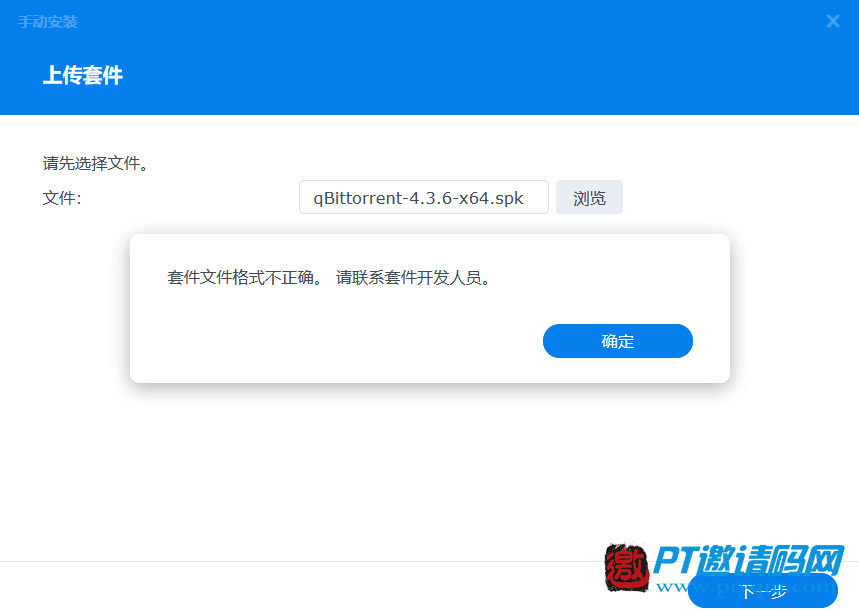
今天再给大家分享一个方法,试了几台机器都能正常安装。
打开套件中心,依次点击右上角【设置】>【套件来源】>【新增】,在位置那里填写这个套件源地址:http://spk.bobohome.store:8880
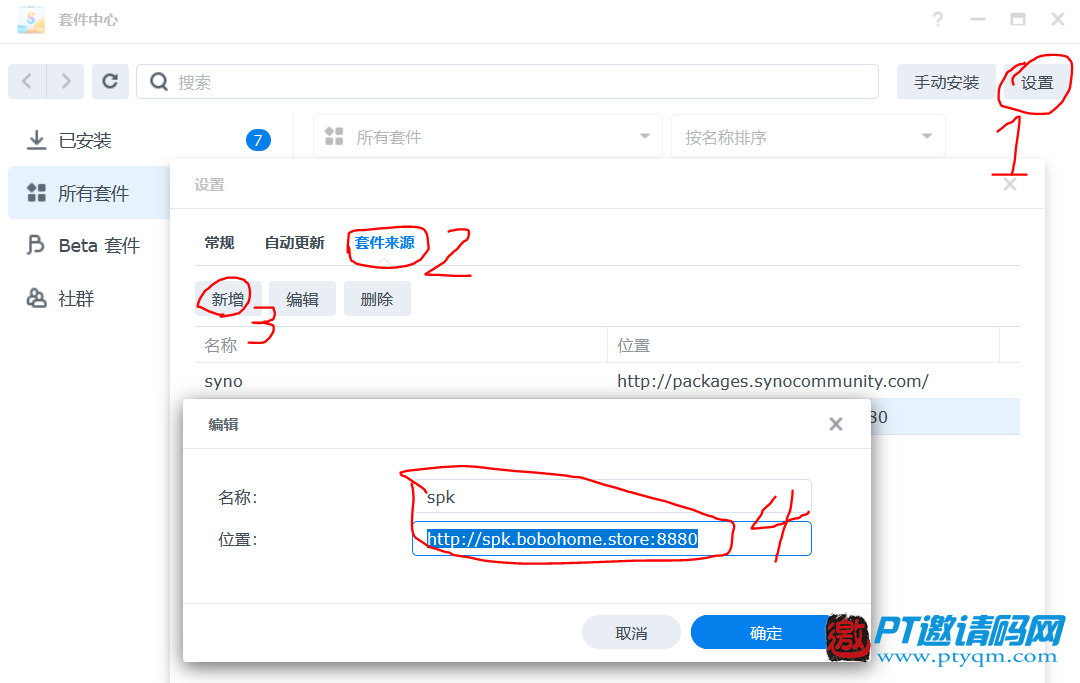
然后回到套件中心,选择社群,就能看到里面有qbittorrent这个套件。如果没有,请重启机器再看看。transmission这个套件也会有。
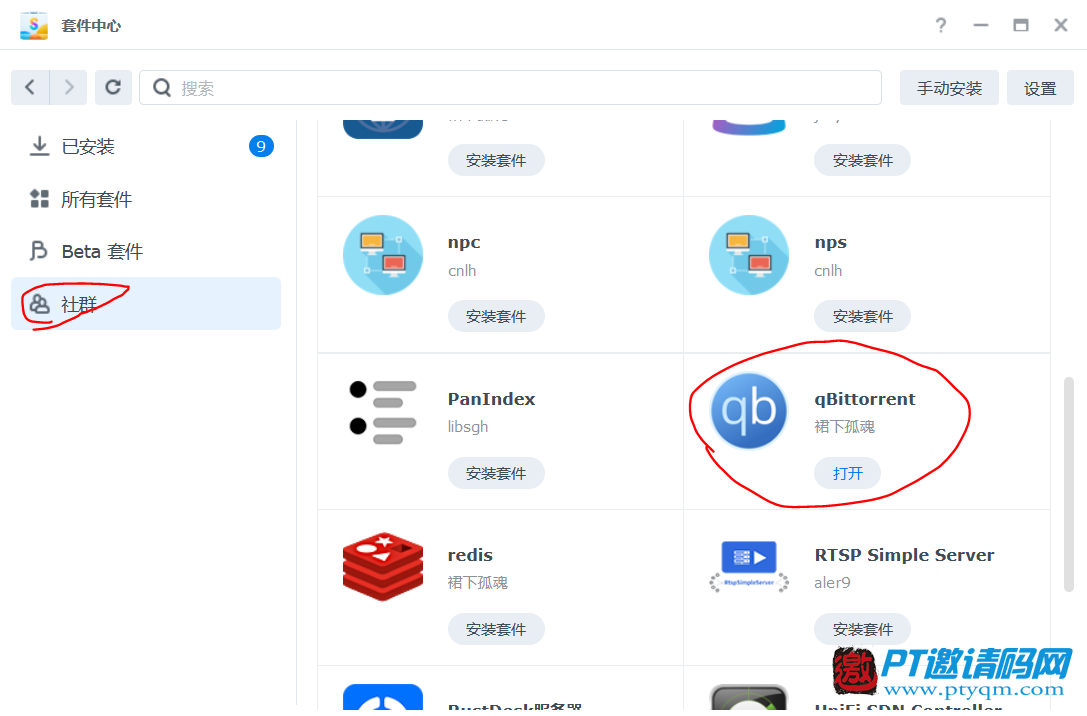
安装好后还没完,还要设置共享文件夹权限,否则下载会出错。就是你要使用qbittorrent下载文件到哪个共享文件夹,你就要设置对应共享文件夹的权限。
打开File Station,右键要设置权限的共享文件夹,选择属性。点击【权限】>【新增】,“用户或组”选择qBittorrent,下面的权限全部勾上。设置后你就可以下载文件到这个文件夹了,要下载到其它文件夹,也是同样的方法设置权限。
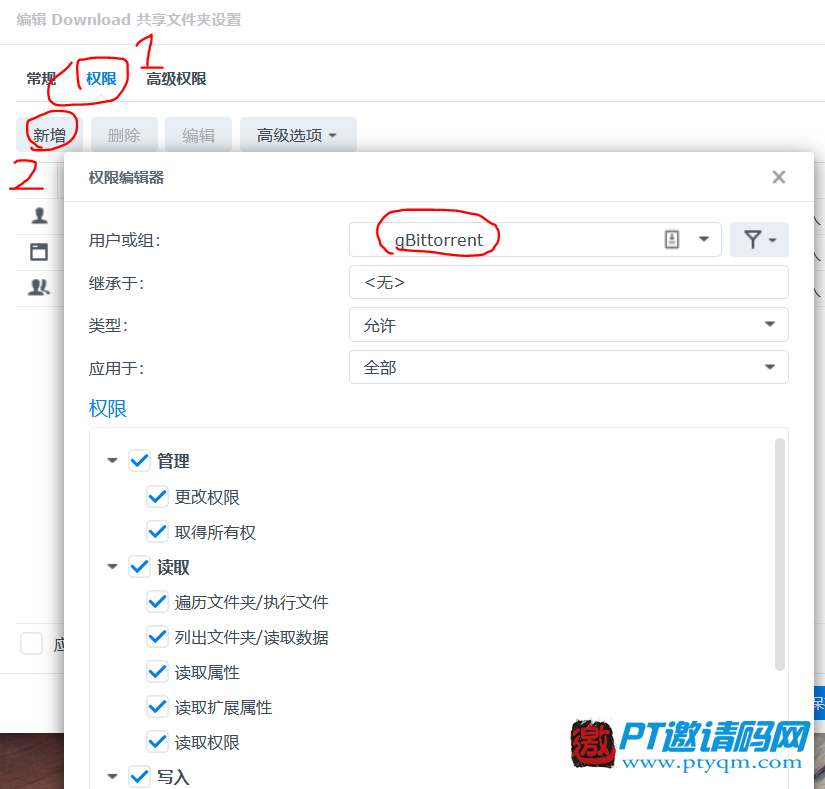
qbittorrent管理界面地址是http://xxx.xxx.xxx.xxx:8085/,账号是admin,密码是adminadmin。
以上套件源如果依然安装不上qbittorrent,可以试试这个套件源:
注意选择适合自己系统版本的套件源!
DSM6.x矿神SPK套件源:https://spk.imnks.com/
DSM7.0矿神SPK套件源:https://spk7.imnks.com/
原文链接:http://www.ptyqm.com/29106.html


















